Общая тенденция развития технологий – становиться все меньше и меньше. От настольных компьютеров до часов, пользователи видят ценность в наличии мобильного компьютера без необходимости носить с собой сумку с проводами и адаптерами.
В этой статье показано, как установить полнофункциональную версию Операционная система Убунту Линукс (ОС) на свой мобильный телефон. Первый метод, который мы опишем, требует рутирования вашего устройства.
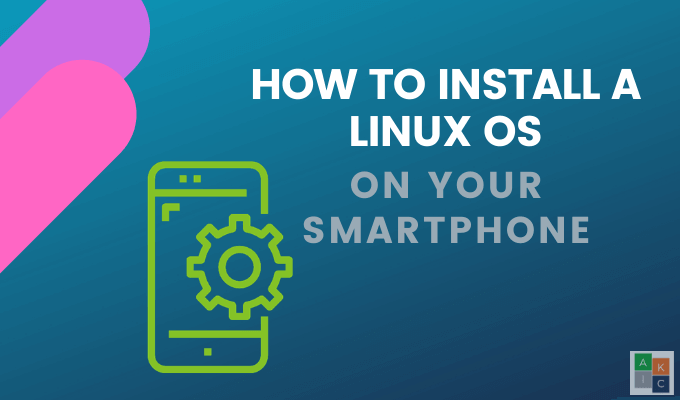
Что такое root?
Телефоны Android используют права владения и разрешения файловой системы Linux. Корень — суперпользователь.
Когда вы входите в систему на своем устройстве, вы можете выполнять на своем телефоне определенные функции в зависимости от разрешений пользователя. Пользователь root или суперпользователь имеет разрешения на любые действия с любым файлом, например удаление приложения.
Прежде чем вы сможете предоставить себе права суперпользователя, вам необходимо разблокировать загрузчик и установить собственное рекавери.
Рутинг вашего устройства добавляет стандартную функцию Linux, которая была удалена путем размещения в системе небольшого файла su (переключение пользователя) с разрешениями.

Когда вы запускаете файл без каких-либо других параметров, ваши разрешения и учетные данные меняются с обычного пользователя на суперпользователя с полным контролем.
Используйте приложения для рутирования вашего устройства Android
Для этого метода вам потребуется установить три приложения из Google Play Store.
Бизибокс
BusyBox предоставляет вашему телефону доступ к командам Linux, которых у вас обычно нет. Необходимо разрешить работу многих корневых приложений.

Развертывание Linux
Linux Deploy — это программа с открытым исходным кодом, позволяющая легко и быстро установить ОС Linux на мобильный телефон Android.
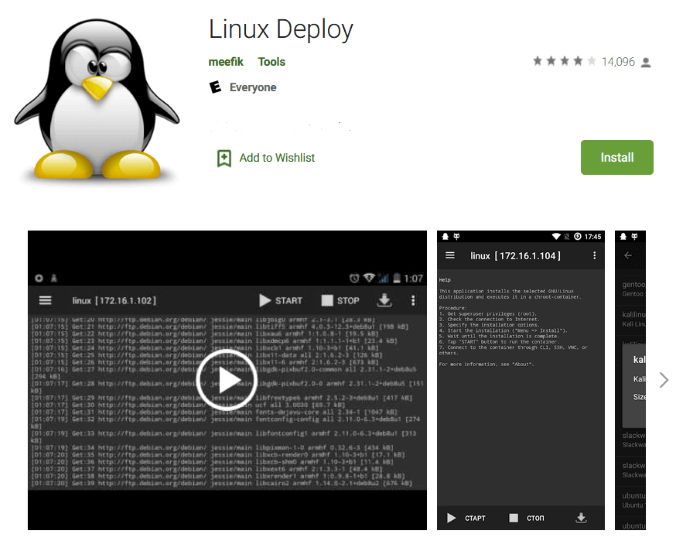
Он работает путем создания образа диска на флэш-карте, его монтирования и установки дистрибутива ОС.
Откройте приложение и убедитесь, что у вас есть root-доступ (это необходимо после установки BusyBox). Нажмите кнопку загрузки в правом верхнем или нижнем углу экрана.
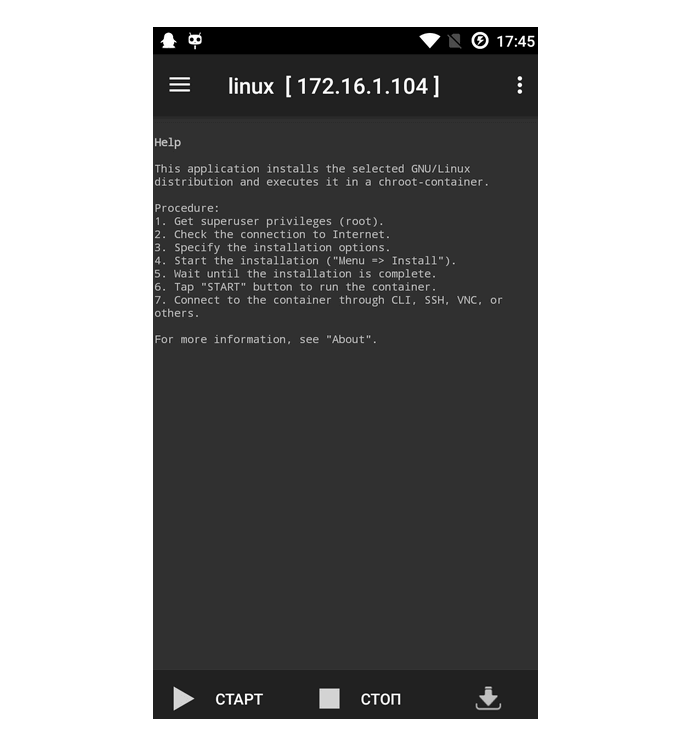
Чтобы открыть меню, нажмите на три точки в правом верхнем углу экрана. Выберите Установить и нажмите ОК , чтобы начать установку приложения на телефон.
Процесс занимает немного времени, поскольку на ваше устройство Android устанавливается весь дистрибутив Linux.
После завершения установки нажмите СТАРТ , чтобы открыть фруктовый отсек (подотдел), а затем нажмите СТОП , когда закончите.
Просмотрщик VNC
Последнее приложение, которое нужно установить, — VNC Viewer. Оно превратит ваше устройство Android в удаленный рабочий стол и позволит вам просматривать графический интерфейс пользователя.
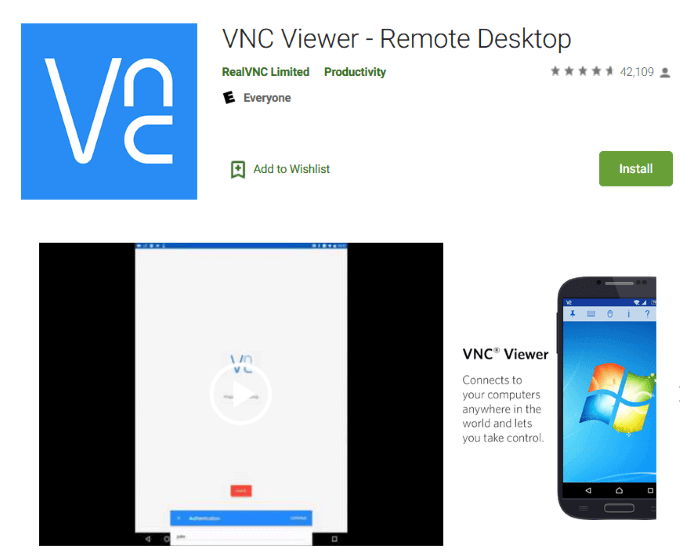
Откройте приложение, добавьте новое соединение, используйте localhost:5900 в качестве Адрес и нажмите Создать . Это откроет новое окно для localhost. Нажмите ПОДКЛЮЧИТЬ .
Введите пароль, который вы установили ранее при запросе аутентификации, и нажмите Готово . Теперь вы сможете увидеть Linux и использовать его.
Установите ОС Linux на свой мобильный телефон Android с помощью UserLAnd
Другой способ установить ОС Linux на мобильный телефон Android — использовать приложение UserLAnd. При использовании этого метода нет необходимости рутировать ваше устройство.
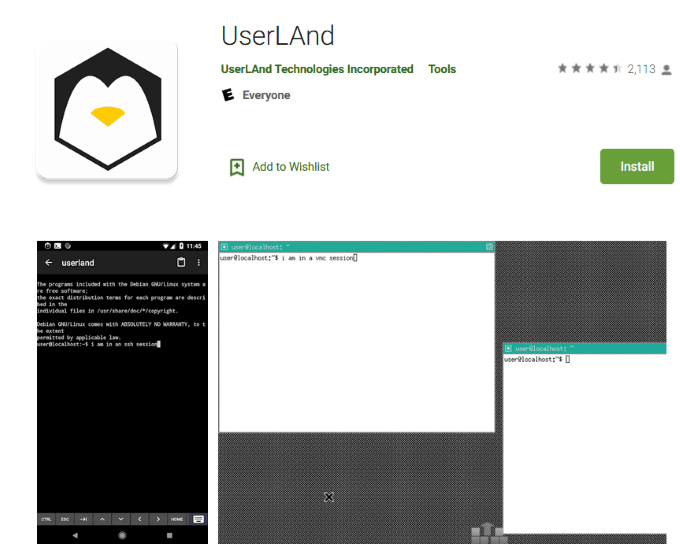
Перейдите в Google Play Store, загрузите и установите ПользовательЛЕНД. Программа установит на ваш телефон слой, позволяющий запустить выбранный вами дистрибутив Linux.
Запустите приложение, выберем Ubuntu , а затем нажмите ОК . Предоставьте разрешения приложению, нажав РАЗРЕШИТЬ .
Укажите данные для входа пользователя. Введите Имя пользователя , Пароль и Пароль VNC для сеанса Ubuntu, затем нажмите ПРОДОЛЖИТЬ >VNC >ПРОДОЛЖИТЬ ..
UserLand загрузит все необходимые ресурсы для Ubuntu. Продолжительность этого процесса зависит от скорости вашего Интернета.
Вы будете использовать это для доступа по VNC и ssh. Дождитесь завершения установки, будет отображаться прогресс.
На этом этапе UserLANd загрузит все необходимые ресурсы для сеанса Ubuntu. Продолжительность этого процесса будет зависеть от скорости вашего соединения.
После завершения установки вы будете перенаправлены в Google Play Store на страницу скачать bVNC.
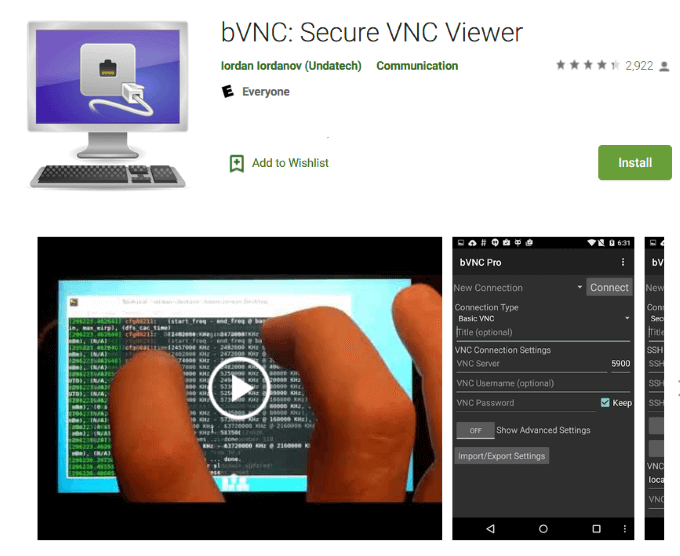
Нажмите Установить , затем Назад , чтобы вернуться в приложение UserLAnd. Если потребуется, дайте bVNC разрешение на доступ к вашим файлам, а затем нажмите Разрешить .
Если опция доступна для Ubuntu, нажмите на нее, чтобы начать сеанс Linux. Если такой возможности нет, нажмите Сеансы в нижней части экрана, затем нажмите знак + в правом верхнем углу.
Назовите новый сеанс Ubuntu >выберите apps:Ubuntu для файловой системы >выберите ssh для типа службы >Готово >.
Чтобы запустить сеанс Linux, нажмите Сеансы в нижней части экрана. Новый сеанс откроется в среде рабочего стола.
Чтобы открыть приложения, коснитесь меню «Пуск», расположенного в левом нижнем углу экрана. Установите новые программы Linux с помощью командного терминала, нажав Системные инструменты >LXTTerminal .
Если вы хотите закрыть рабочий стол, нажмите в любом месте экрана >три вертикальные точки >Отключить .
Приведенные выше методы показывают, как установить ОС Linux на ваш смартфон. Linux более гибок, чем Android, поскольку позволяет пользователям выполнять такие функции, как расширенное редактирование изображений, разработку приложений и работу в реальной среде рабочего стола.
Обратной стороной является то, что вы работаете на крошечном экране. Однако если вам нужна возможность носить настольный компьютер в кармане, попробуйте.
.